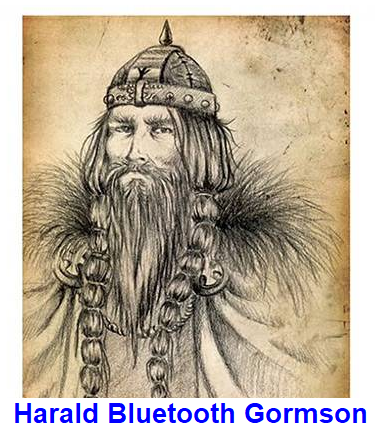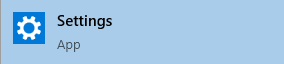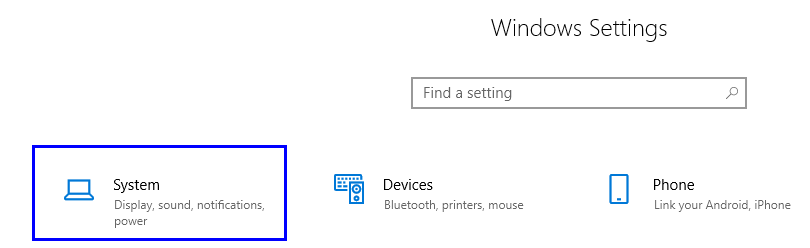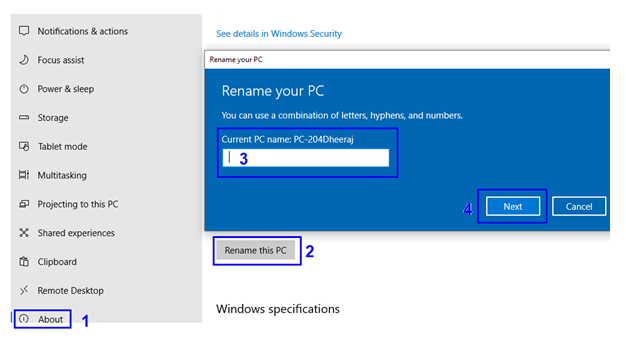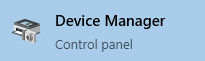Varat izmantot tehnoloģiju Bluetooth, lai pārsūtītu datus starp ierīcēm vai savienotu ar datoru jebkuru saderīgu ierīci. Viss, kas jums jādara, ir ierīcēs ieslēgt Bluetooth opciju un meklēt pareizo nosaukumu. Tas varētu būt nedaudz sarežģīts vai garlaicīgs ar visiem vispārējiem standarta formātiem, kam seko oriģinālo iekārtu ražotāji. Tomēr Windows 10 datorā ir iespējams mainīt Bluetooth nosaukumu un pārkristīt to ar sev tīkamu nosaukumu.
Lai mainītu Bluetooth ierīces nosaukumu, varat vienkārši mainīt datora nosaukumu, kas automātiski mainīs datora Bluetooth nosaukumu. Varat arī izmantot sarežģītu metodi un pilnībā mainīt Bluetooth draivera nosaukumu. Šajā emuāra ziņojumā esam aplūkojuši abas šīs metodes, lai palīdzētu jums saprast, kā mainīt Bluetooth nosaukumu.
Bet pirms sākam mainīt Bluetooth nosaukumu operētājsistēmā Windows 10, īsi apskatīsim tā izcelsmi.
Interesanti fakti par Bluetooth
Ja jūs nezināt, tad ir interesants fakts par to, kā nosaukums Bluetooth tika iegūts. Bluetooth bija iesauka, kas tika dota desmitajā gadsimtā Dānijas karalim Haraldam Gormsonam , kuram bija beigts zobs, kas bija kļuvis tumši zils .
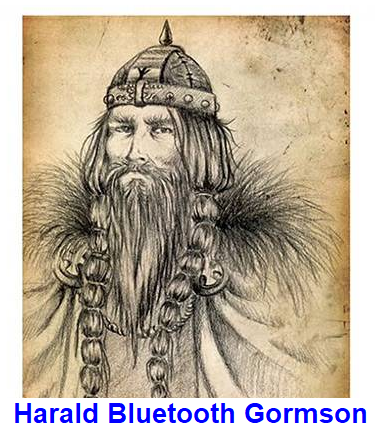
Karalis Haralds ieņēma vietu vēsturē, apvienojot karojošās skandināvu ciltis reģionā, kas tautā pazīstams kā Dānija, Somija un Norvēģija.
Pagaidu nosaukumu jaunai tehnoloģijai, kas apvienotu datoru ar viedtālruni un citām ierīcēm, piedāvāja Nokia , kuras galvenā mītne atrodas Somijā, 1996. gadā .
Bluetooth tehnoloģijas simbols tika nolemts būt karaļa Haralda iniciāļi ziemeļu rakstībā, ko izmantoja Skandināvijā pirms 1000 gadiem. Tas arī tika izvēlēts uz laiku.
Ir 2021. gads, un ir pagājuši 25 gadi, taču šķiet, ka kāds ir aizmirsis nomainīt Bluetooth tehnoloģijas nosaukumu un simbolu. un tagad tas ir pieņemts kā nozares standarts.
Lasiet arī: Viss, kas jums jāzina par Bluetooth 5
Darbības, kā pārdēvēt Bluetooth ierīces nosaukumu operētājsistēmā Windows 10 datorā
Ir vairākas metodes, kā mainīt Bluetooth ierīces nosaukumu operētājsistēmā Windows 10. Uzziniet, kā mainīt Bluetooth nosaukumu, izmantojot visas tālāk norādītās metodes pa vienam. Visas metodes ir diezgan vienkāršas un ātras.
1. metode. Mainiet Bluetooth ierīces nosaukumu, izmantojot iestatījumus
Vienkāršākais no visiem un vienkāršākais risinājums, lai Windows 10 mainītu Bluetooth nosaukumu, ir piekļūt Windows 10 iestatījumiem. Tas, iespējams, ir labākais un vienkāršākais veids, kā iegūt jūsu izvēlēto nosaukumu. Lai no šejienes mainītu Bluetooth nosaukumu operētājsistēmā Windows 10, veiciet tālāk norādītās darbības.
Solis 1. tipa Settings meklēšanas joslā, kas atrodas apakšējā kreisajā stūrī Windows uzdevumjoslas, un noklikšķiniet uz Iestatījumi App no meklēšanas rezultātiem. Varat arī vienlaikus nospiest Windows + I taustiņus uz tastatūras.
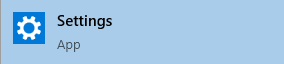
2. darbība . Tiks atvērts jauns logs, kurā jānoklikšķina uz opcijas, kas apzīmēta kā Sistēma . Tas novirzīs jūs uz citu logu.
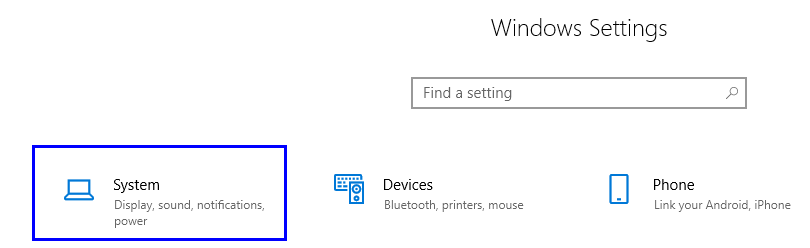
3. darbība . Noklikšķiniet uz Par , kas ir pēdējā opcija opciju sarakstā kreisajā pusē.
4. darbība . Tagad atrodiet ierīces specifikācijas, un jūs atradīsit pogu ar nosaukumu Pārdēvēt šo datoru . Noklikšķiniet uz tā, un tiks atvērts dialoglodziņš.
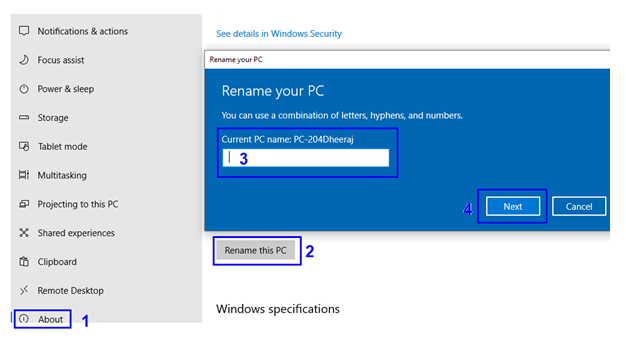
5. darbība. Ievadiet jaunu datora nosaukumu un noklikšķiniet uz pogas Tālāk.
6. darbība. Restartējiet datoru, lai izmaiņas stātos spēkā.
Tagad esat veiksmīgi mainījis datora nosaukumu, kas arī mainīsies uz Bluetooth nosaukumu. Mēģiniet meklēt sava jaunā datora nosaukumu, savā mobilajā tālrunī meklējot tuvumā esošās Bluetooth ierīces.
Lasiet arī: Kā es varu savienot savus jaunos AirPods ar Windows 10 datoru?
2. metode. Mainiet Bluetooth ierīces nosaukumu, izmantojot vadības paneli
Vēl viens veids, kā mainīt Bluetooth ierīces nosaukumu, ir vadības panelis. Šo metodi var izmantot arī datoriem, kuros darbojas vecāka Windows versija, piemēram, 7 un XP. Iemesls ir tas, ka vecākām Windows operētājsistēmu versijām nebija iestatīšanas lietotnes. Tālāk ir norādītas darbības, kā pārdēvēt Bluetooth ierīces nosaukumu.
1. darbība . Atveriet sistēmas rekvizītu dialoglodziņu, uzdevumjoslas meklēšanas lodziņā ierakstot Sysdm.cpl . Atlasiet rezultātu ar tādu pašu nosaukumu, zem tā norādot vadības paneli .
2. darbība. Tiks atvērts jauns dialoglodziņš. Cilnē Datora nosaukums atrodiet pogu Mainīt un noklikšķiniet uz tās.
3. darbība. Tekstlodziņā zem Computer Name ierakstiet savu izvēlēto nosaukumu, un tas tiks piešķirts jūsu datoram un Bluetooth.
4. darbība. Noklikšķiniet uz pogas Labi un restartējiet datoru.
Tādā veidā jūs varat mainīt Bluetooth ierīces nosaukumu operētājsistēmā Windows 10, kā arī iepriekšējās Windows operētājsistēmas versijās.
Lasiet arī: 10 labākie Bluetooth skaļruņi 2020. gadā
3. metode. Mainiet Bluetooth ierīces nosaukumu, izmantojot ierīču pārvaldnieku
Pēdējā metode, kā pārdēvēt Bluetooth ierīces nosaukumu operētājsistēmā Windows 10, ir izmantot ierīču pārvaldnieku . Tas var būt nedaudz sarežģīts, bet noteikti ir arī efektīvs. Lai mainītu Bluetooth ierīces nosaukumu, veiciet tālāk norādītās darbības.
1. darbība. Atveriet ierīču pārvaldnieku, uzdevumjoslas meklēšanas lodziņā ierakstot Ierīču pārvaldnieks , un atlasiet rezultātu ar tādu pašu nosaukumu un vadības paneli, kas minēts zem rezultāta.
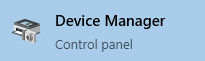
2. darbība. Tiek atvērts logs Device Manager. Noklikšķiniet uz lejupvērstās bultiņas blakus Bluetooth un atlasiet savu Bluetooth nosaukumu.
3. darbība. Veiciet dubultklikšķi uz sava Bluetooth nosaukuma un atveriet jauno lodziņu, atlasiet cilni Advanced.
Piezīme. Tikai Bluetooth draiverim būs cilne Papildu , un visām pārējām uzskaitītajām opcijām nebūs papildu cilnes. Tādā veidā jūs varat uzzināt savu Bluetooth draiveri, pat ja nezināt nosaukumu.
4. darbība. Šeit jūs iegūsit iespēju pārdēvēt savu Bluetooth ierīci. Ievadiet nosaukumu, kuru vēlaties parādīt, un noklikšķiniet uz Labi.
Piezīme. Šī metode, kā pārdēvēt Bluetooth ierīces operētājsistēmā Windows 10, nemaina jūsu datora nosaukumu. Tas maina tikai jūsu Bluetooth draivera nosaukumu.
Tagad Windows 10 izmaiņas Bluetooth nosaukumā var veiksmīgi redzēt, savienojot to ar citām ierīcēm.
Kurai metodei dodat priekšroku - kā pārdēvēt Bluetooth ierīces nosaukumu operētājsistēmā Windows 10 datorā?
Ir aprakstītas visas Bluetooth ierīces nosaukuma maiņas metodes. Mēs ceram, ka tagad esat iemācījies mainīt Bluetooth nosaukumu savā datorā. Dalieties savās domās par to, kura metode, jūsuprāt, ir labāka, un, ja zināt citus veidus, kas šeit nav minēti, dalieties ar mums tālāk esošajā komentāru sadaļā. Es dodu priekšroku pirmajai metodei, jo tā prasa vismazāk laika un pūļu, lai pārdēvētu Bluetooth ierīci operētājsistēmā Windows 10.
Turpiniet apmeklēt vietni Blog.WebTech360, lai iegūtu vairāk šādu ar tehnoloģijām saistītu rokasgrāmatu un pārskatu. Turklāt, ja jums ir kādi jautājumi, informējiet mūs tālāk sniegtajā komentāru sadaļā.